WiFi TL-WR740N thuộc dòng TP-Link, là một trong những Modem được sử dụng rất nhiều. Sử dụng Modem phát WiFi bắt buộc bạn phải biết cách đổi mật khẩu WiFi TL-WR740N. Nếu thấy có quá nhiều người truy cập đường truyền, bạn chỉ cần thực hiện đổi mật khẩu WiFi TL-WR740N ngay.
Sử dụng các modem WiFi như TL-WR740N người dùng cần trang bị cho bản thân một số kinh nghiệm sử dụng nhất định. Như WiFi Totolink của Viettel, bạn có thể đổi mật khẩu Wifi Viettel theo hướng dẫn của Taimienphi.vn . Tương tự như đổi mật khẩu Wifi Viettel thì đổi mật khẩu wifi TL-WR740N cũng khá đơn giản. Chỉ có điều mỗi Modem có giao diện sử dụng khác nhau, nên để tiết kiệm thời gian nhất, người dùng nên làm theo các hướng dẫn có hình ảnh.
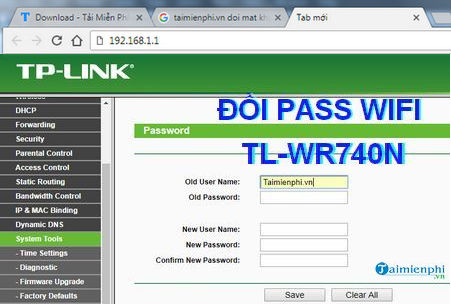
Hướng dẫn đổi mật khẩu wifi TL-WR740N trên máy tính
Cách đổi mật khẩu wifi TL-WR740N, đổi pass wifi TP-link modem TL-WR740N mạng Viettel:
Bước 1: Để truy cập wifi modem TL-WR740N người dùng cần nhập địa chỉ: 192.168.1.1 vào thanh URL của trình duyệt bất kỳ.
Tiếp đó nhập Tài khoản và mật khẩu để truy cập wifi TL-WR740N. Thông thường tài khoản và mật khẩu là:
User: Admin
Password: Admin
Sau đó ấn Login để đăng nhập tiến hành đổi mật khẩu wifi TL-WR740N.
Tại giao diện wifi TP-Link TL-WR740N, chọn System Tools.
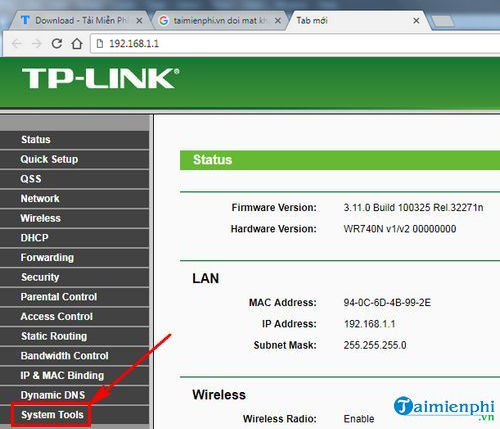
Bước 2: Chọn tiếp mục Password.

Bước 3: Nhập tài khoản và mật khẩu WiFi cũ của bạn. Sau đó nhập tài khoản và 2 lần mật khẩu mới để đổi mật khẩu WiFi wifi TL-WR740N.
Cuối cùng ấn Save để lưu lại thao tác bạn mới thực hiện.

Thủ thuật trên đây đã giúp người dùng wifi TP Link TL-WR740N đổi mật khẩu thành công, với các modem khác có giao diện tương tự, bạn cũng có thể áp dụng cách này để đổi mật khẩu WiFi của nó.
https://thuthuat.taimienphi.vn/cach-doi-mat-khau-wifi-tl-wr740n-28773n.aspx
Cùng là dòng TP Link, nhưng đổi mật khẩu wifi TP Link chia ra khá nhiều cách. Bởi giao diện của các dòng WiFi là khác nhau, dẫn tới cách đổi mật khẩu WiFi cũng khác biệt. Tham khảo đổi mật khẩu wifi TP Link để biết thêm nhiều cách khác đổi mật khẩu của modem dòng TP Link. Đừng quên truy cập Taimienphi.vn để xem thêm nhiều hướng dẫn khác liên quan đến Modem, WiFi và các thao tác trên thiết bị này. Chúc các bạn thành công!.